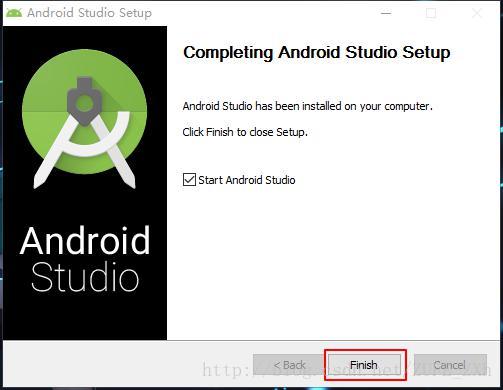AndroidStudio+Genymotion(附破解方法)安卓开发环境搭建
一、准备(下载)所需文件
【2018-08-01更新】Genymotion官方已经取消了个人开发免费版本了,所以不建议使用Genymotion。家里有矿请忽略
文件名:AndroidStudio+BuleStack+Genymotion
百度云链接:https://pan.baidu.com/s/1kSGBWi1VmD-CJ0neSgfUzQ
提取密码:kmk3
包含文件:AndroidStudio,Genymotion(嵌入Oracle VM VirtualBox),BuleStack(蓝叠)
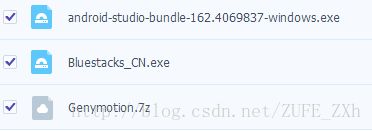
文件解释:
1.第一个文件是AndroidStudio安装包版本号为:
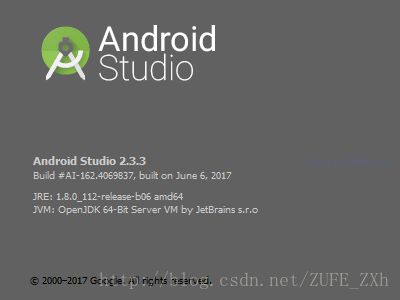
也可以到【点击这里】下载到最新版
2.BlueStacks(蓝叠)一个安卓模拟器,速度快,配置简单,傻瓜式操作。这里博主用的是绿色版(在主页面没有游戏图标),你也可以在【官网】下载最新版。当然这类游戏模拟器市场上有很多,大家也可以根据自己的喜好下载对应的模拟器。
3.Genymotion也是一款模拟器,优点在于很像一台实体机,建议用作开发,缺点配置困难(会有很多莫名其妙的错误导致虚拟机打不开),速度不是很快(但是比自带的AVD快= =)。
二、开始搭建环境
1.安装AndroidStudio
安装很简单,一直下一步就行了,这里做简单说明
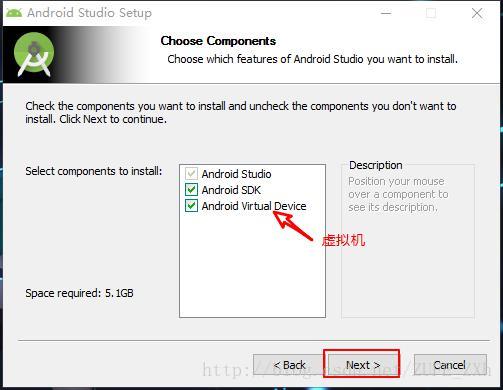
这是虚拟机,如果你不但算用AndroidStudio自带的虚拟机,你可以选择不安装。
——————————
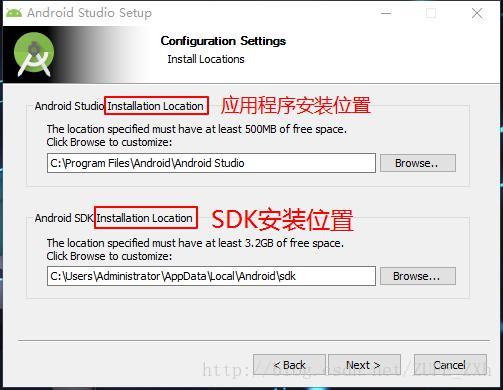
上面是AndroidStudio程序的安装位置,下面是SDK的安装位置,建议都安装在非系统盘。
——————————
新建第一个(Helloworld)项目,点击此处。
2.安装模拟器
Ⅰ:BlueStacks(蓝叠)直接运行安装包就可以安装了,这里不做赘述。
主要介绍一下模拟器
Ⅱ:Genymotion
解压Genymotion.7z压缩包,文件如下。这里只用到genymotion-2.8.1-vbox文件。

打开安装包,选择语言,没有中文,所以选择英文。

——————————
建立开始菜单文件夹和桌面快捷方式,依个人喜好选择。
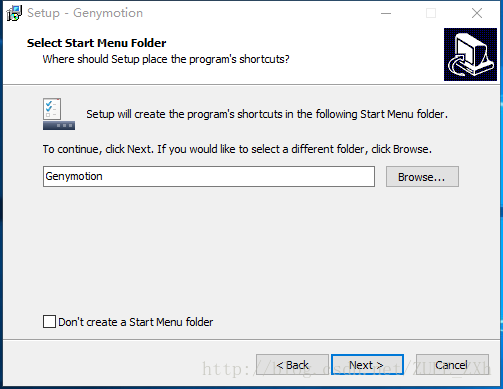
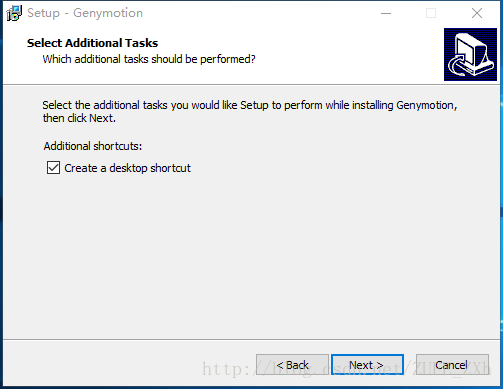
——————————
安装完成后,会自动跳出Oracle VM VirtualBox的安装向导。选择Next


——————————
然后一直Next,这里主要要选择安装。

——————————
安装完成后打开Genymotion,点击Accept。(下方提示新版本,建议不要更新)

——————————
然后点击这里注册一个Genymotion帐号。
注册信息时,参考以下
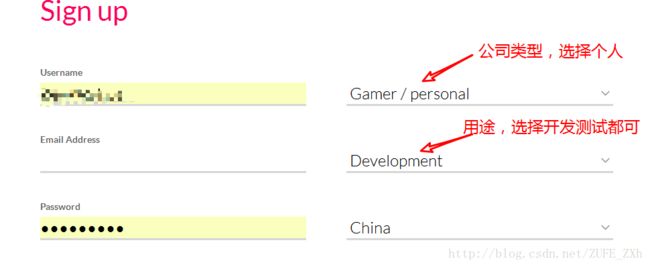
——————————
点击Settings,用于登录帐号,更改设置

——————————
点击Sign in登录刚才注册的帐号。
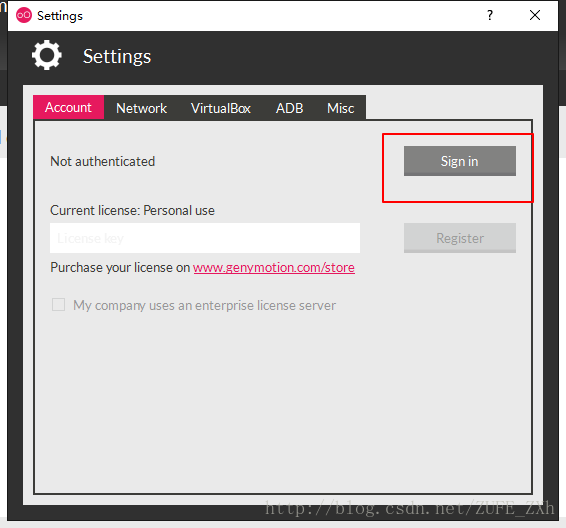
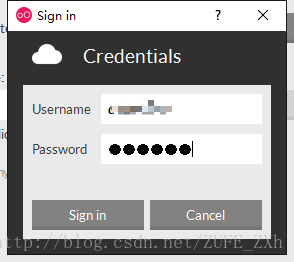
——————————
更改相关设置,更改目录,选择一个文件夹,后面下载的虚拟机将下载到这个文件(建议放在非系统盘)。
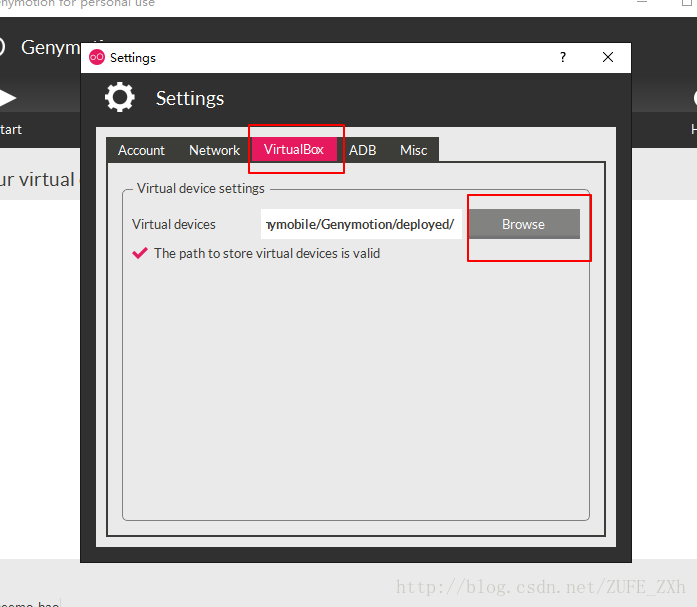
——————————
这里的AndroidSDK路径选择刚才安装AndroidSDK的路径。

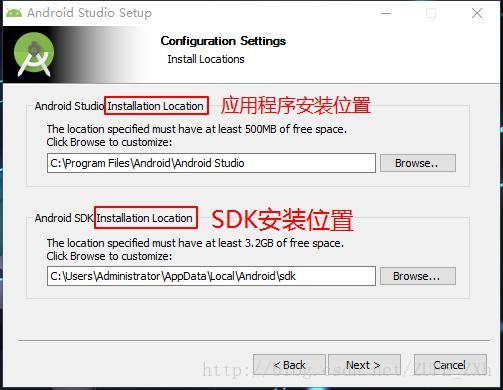
——————————
Genymotion数据建议更改到非系统盘,可以和虚拟机放在同一个文件夹内。
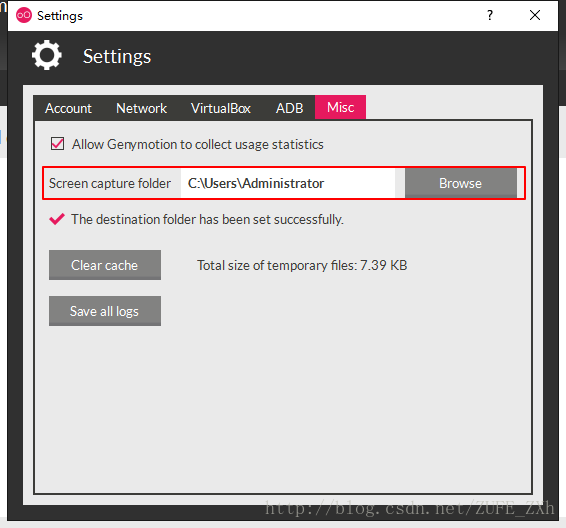
——————————
设置好之后就可以,下载AVD了。点击Add按钮,选择自己想要的虚拟机下载就可以了。
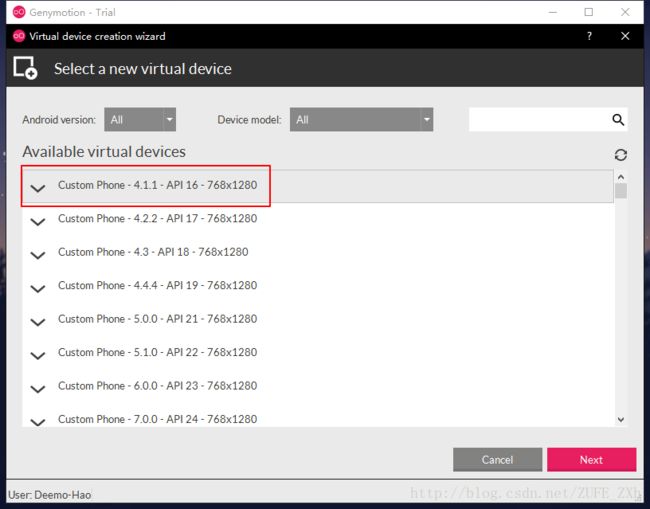
——————————
下载完后,点击Start按钮就可以启动模拟器了。
三、总结一些遇到的问题
BlueStacks:
BlueStacks在安装过程来说比Genymotion简单太多,所以我建议初学者还是安装BlueStacks之类的游戏模拟器。
PS:在用BlueStacks做模拟器的时候,有时候不能按出来就是不能前置,这时候在任务管理器中前置就行。如下图:
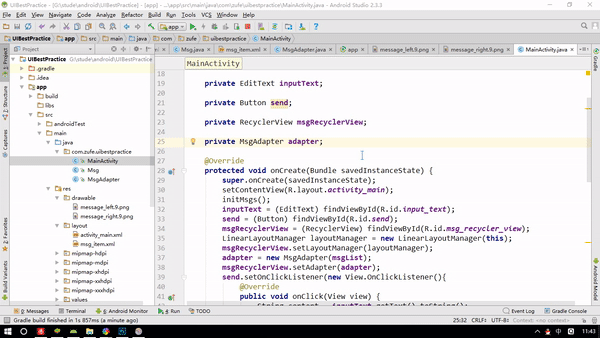
Genymotion:
Genymotion在运行虚拟机的问题,Genymotion在启动时有各种各样的问题,一般问题都可以通过百度寻求方法,但是有个别问题网上并没有解决方法,只能选择重装碰运气了。还有就是你可以试一下安装API16的模拟器。
具体情况如下:

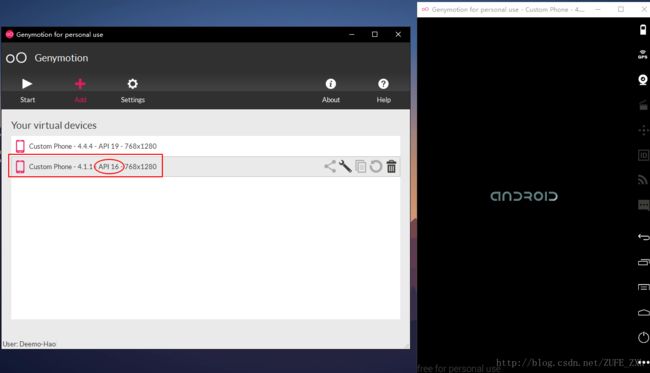
——————————
PS:还有就是Genymotion现在个人版也开始收费了,我们现在只是试用,当然可以通过时光驻留器实现,点击这里【传送门】。
AndroidStudio:
如果发现检测不到模拟器,关闭AS和模拟器,确保模拟器先启动完成,然后再启动AS即可。